

ステップ1:WAVオーディオをアップロードする
クリック 開始するファイルの追加 WAVオーディオファイルをインポートするオプション。

ステップ2:M4R形式を設定する
セットする M4R 出力オーディオフォーマットとして。必要に応じてオーディオ設定を調整します。次に、をクリックします 変換 .wavを.m4rに変換します。

ステップ3:WAVをM4Rオンラインに変換する
WAVからM4Rへの変換後、 変換が完了しました 通知がポップアップします。これで、WAVをM4Rオーディオに正常に変更できます。


| ファイル拡張子 | .wav | .m4r |
| によって開発された | MicrosoftとIBM | アップル |
| 説明 | WAV(Waveform Audio)は、IBMとMicrosoftによって開発された非圧縮オーディオ形式です。 WAVファイルからより良いオーディオ品質を得ることができます。 MP3と比較すると、WAVファイルのサイズが大きくなります。したがって、非圧縮WAV形式は、帯域幅のコンピュータネットワークでは一般的ではありません。ただし、WAVは、オーディオマスタリングやスタジオレコーディングに適しています。 | M4Rは、名前が変更されたAAC(m4a)ファイルであり、主にiPhoneの着信音形式として使用されます。カスタムiPhoneの着信音をAppleiTunesからM4Rファイルに保存できます(TikTokを着信音に)。 M4Rは、iTunesで購入した曲から作成された場合、DRMで保護されます。さらに、iTunesを使用して、USB接続を介してPCからiPhoneにM4Rファイルを転送できます。 |
| 関連プログラム |
|
|
| MIMEタイプ | オーディオ/wav | オーディオ/aac |
| 便利なリンク | WAVをM4Aに変換するMP4をWAVに変換するMOVをWAVに変換する無料のオンラインWAVコンプレッサー | カスタム着信音を録音して作成するTikTokサウンドを着信音に変えるM4AをM4Rに変換するMP3をM4Rに変換するMP4をM4Rに変換する |
オーディオをWAVからM4Rにすばやく変換するには、次を使用できます。 AnyRec ビデオコンバーター。大きなWAVファイルをオフラインで50倍高速のM4Rおよびその他の1000以上の形式にバッチ変換できます。インターネット接続は必要ありません。ここでは、リアルタイムプレビューをサポートするオーディオファイルをトリミングおよびマージできます。またはあなたは探検することができます オーディオコンプレッサー と オーディオエンハンサー ファイルサイズを縮小し、オーディオ品質を向上させます。それでは、ここでWindows10/8/7/11とMacでWAVをM4Rに変換する方法を見てみましょう。
ステップ1:WAVオーディオを追加する
WAVからM4RへのコンバータソフトウェアをWindows11/10/8/7およびMacコンピュータに無料でダウンロード、インストール、および起動します。デフォルトの[コンバーター]セクションで、[+]をクリックしてすべてのWAVオーディオファイルをインポートします。
ステップ2:M4Rを出力フォーマットとして設定する
WAVをM4R形式に変換するには、をクリックする必要があります すべてをに変換 右上隅にあります。に向かう オーディオ セクション。選ぶ M4R 左側のパネルにあります。ここでは、WAVを320kbps、192kbps、96kbps、または自動でM4Rに変更できます。クリックすることもできます 設定 出力オーディオプロファイルを変更します。
ステップ3:WAVをM4Rに変換する
クリック 編集 必要に応じてWAVM4Rオーディオ編集ツールにアクセスします。最後に、をクリックします すべて変換 MacとWindowsでWAVをM4Rに変換します。あなたはにナビゲートすることができます 変換された 変換されたM4R着信音ファイルを取得するセクション。

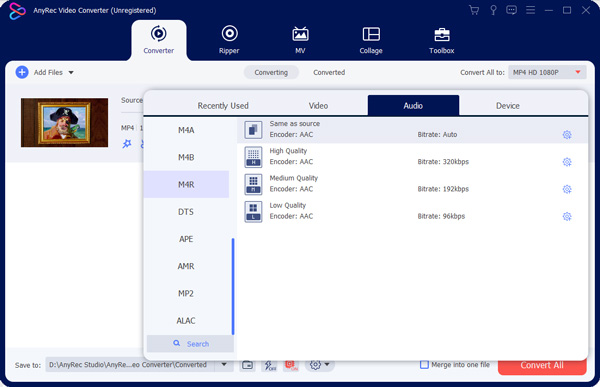

iTunesでWAVをM4Rに変換する方法は?
iTunesを開きます。クリック ファイル 次に選択します ライブラリにファイルを追加 そのリストから。曲を右クリックします。選ぶ 曲情報。クリック オプション 頂上で。 iPhoneの着信音は40秒以内にWAVをカットできます。クリック わかった 変更を保存します。展開します ファイル 上部のリスト。選択する 変換 その後 AACバージョンを作成する。 WAVからAACオーディオを強調表示します。選ぶ Windowsエクスプローラーで表示。オーディオファイル拡張子を.m4aから.m4rに変更します。これが、Windows上のiTunesでWAVをM4Rに変更する方法です。
VLC Media PlayerでWAVをM4Rに変換する方法は?
VLCを開きます。選ぶ 変換/保存 から メディア ドロップダウンリスト。クリック 追加 WAVファイルをVLCにインポートします。 [変換/保存]をクリックします 確認するために。からM4R形式を選択します プロフィール リスト。最後に、をクリックします 始める WAV形式からM4R形式に変換します。
iPhoneでWAVをM4Rに変換する方法は?
iOS 12.1(iPadOS 12.1)以降のユーザーの場合、オーディオコンバーターをiPhoneWAVからM4Rへのコンバーターアプリとして使用できます。ファイル、音楽アプリなどからWAVオーディオを追加します。出力形式としてM4Rを選択します。後で、アプリ内のiPhoneでWAVからM4Rへの変換を完了することができます。
AndroidでWAVをM4Rに変換する方法は?
Androidユーザーの場合、WeenyAudioConverterをWAVからM4Rへのコンバーターapkとして使用できます。タップ ファイルを選ぶ WAVオーディオをインポートします。でM4Rを選択します 出力オーディオフォーマット セクション。必要に応じて、オーディオのビットレートとサンプルレートを調整します。後で、タップします オーディオファイルを変換する AndroidでWAVファイルをM4Rに変換します。
誰にとってもオンラインで最高のWAVからM4Rへのコンバーター。
提供 世界中のユーザー
今すぐ変換